 下载文档
下载文档
在我们平时使用word文档时,偶尔会用到【标尺】这个工具,之前我们了解了怎么设置,今天我们就和大家一起来看一下,如何使用word里的标尺。
首先我们调出word里的标尺,点击工具栏中的【视图】,在下拉菜单中勾选【标尺】:
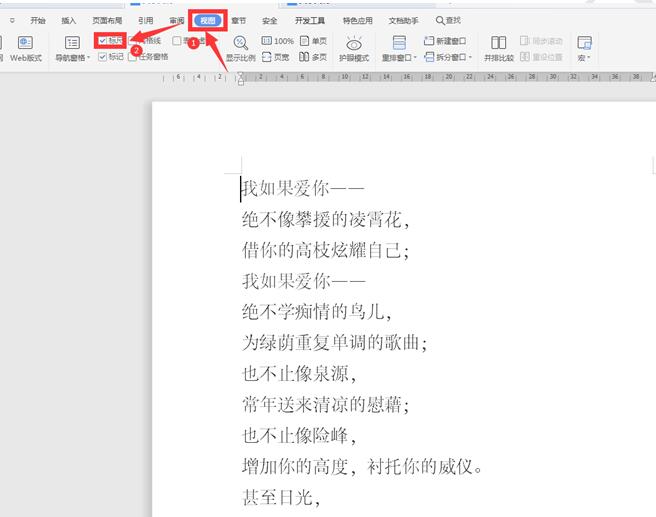
>>免费升级到企业版,赠超大存储空间
点击上方水平标尺中的上三角形,会显示“首行缩进”:
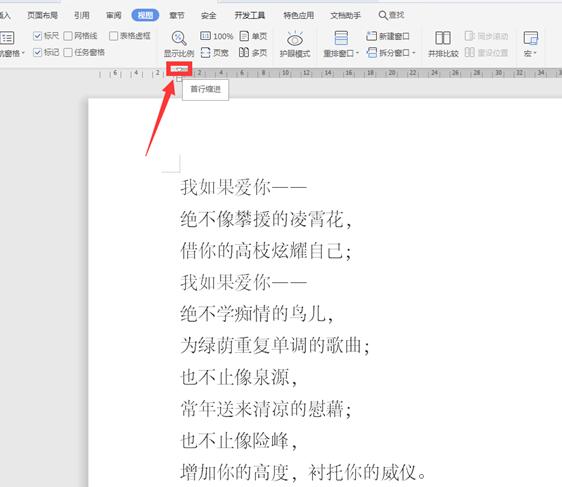
>>免费升级到企业版,赠超大存储空间
我们拖动这个按钮,会发现第一行完成缩进:
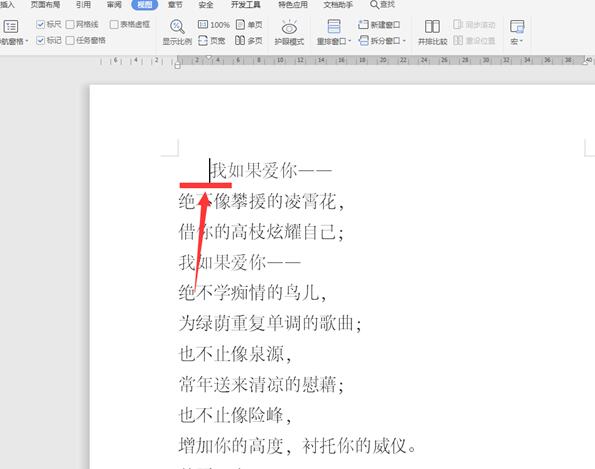
>>免费升级到企业版,赠超大存储空间
点击水平标尺上的中间三角形,显示“悬挂缩进”:
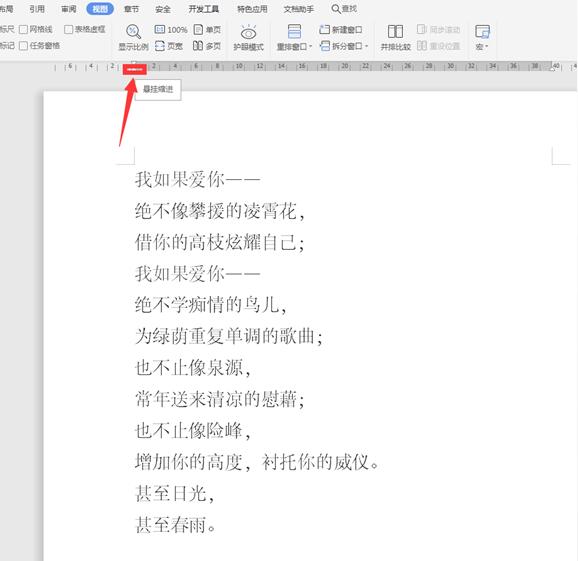
>>免费升级到企业版,赠超大存储空间
拖动这个按钮,会发现除了首行之外,其余行完成缩进:
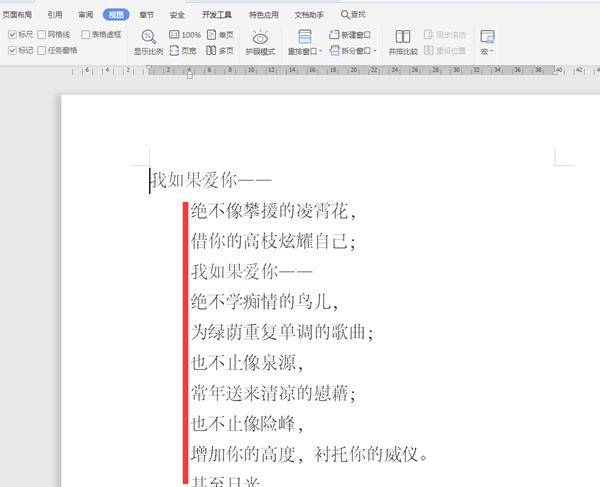
>>免费升级到企业版,赠超大存储空间
点击水平标尺上的下小长方形,会显示“左缩进”:
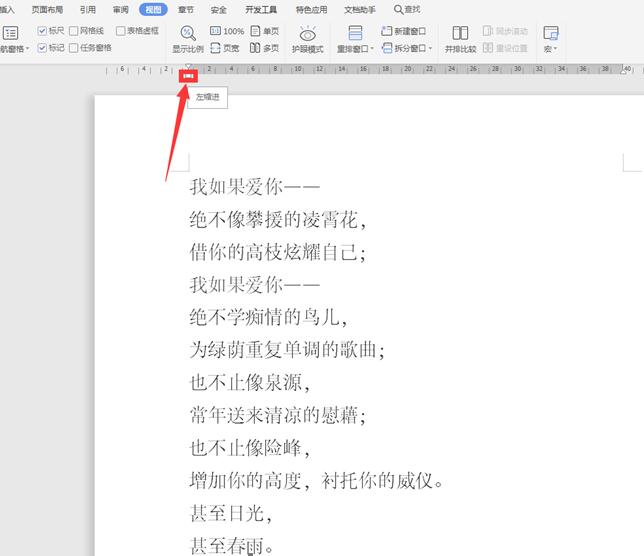
>>免费升级到企业版,赠超大存储空间
拖动这个按钮,会发现整个文章向右移动:
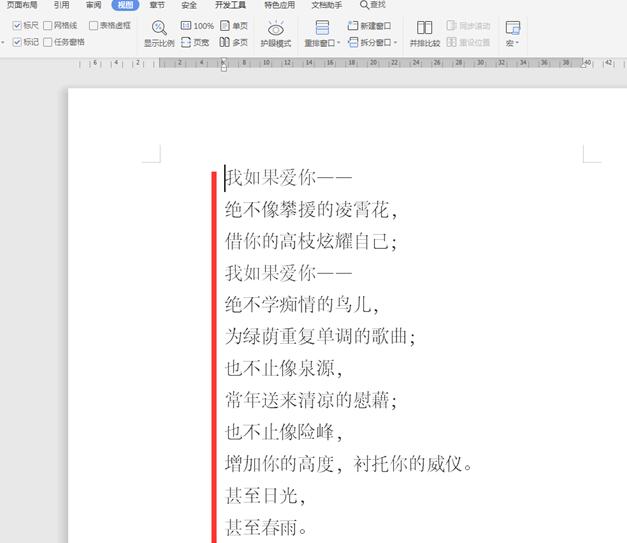
>>免费升级到企业版,赠超大存储空间
同理,在右边也有一个“右缩进”,功能与“左缩进”类似,只是右边向左边移动:
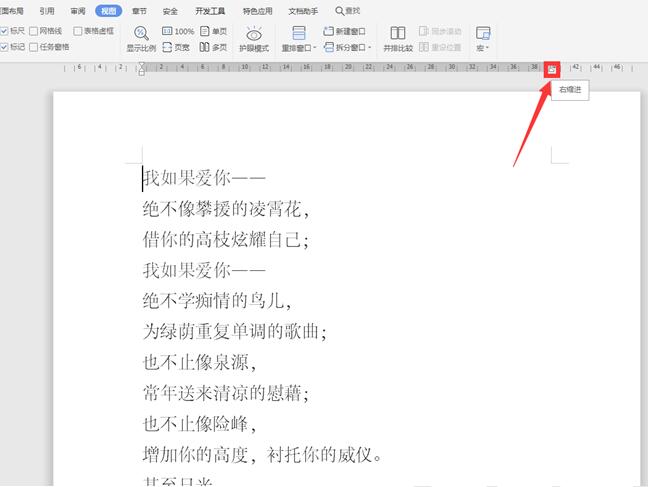
>>免费升级到企业版,赠超大存储空间
在左侧的垂直标尺上方有一个黑白分割的线,鼠标移动到该位置会变成一个拉伸的箭头,并显示“上边距”:
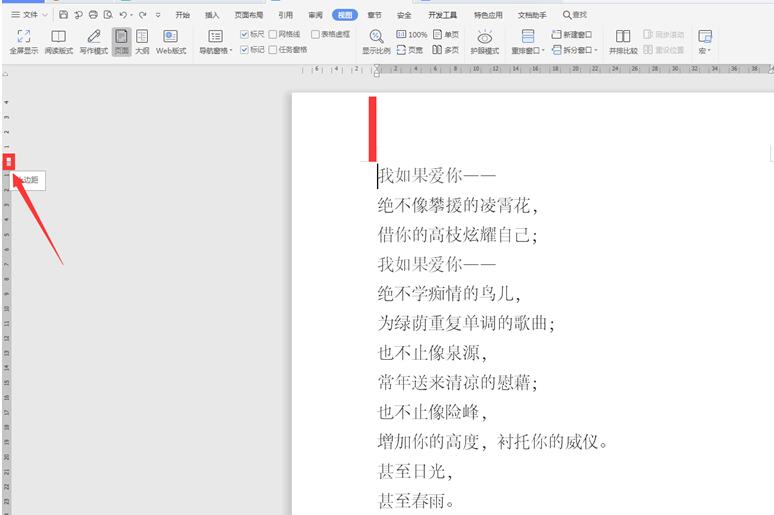
>>免费升级到企业版,赠超大存储空间
拖动该箭头,整篇文档向上方移动:
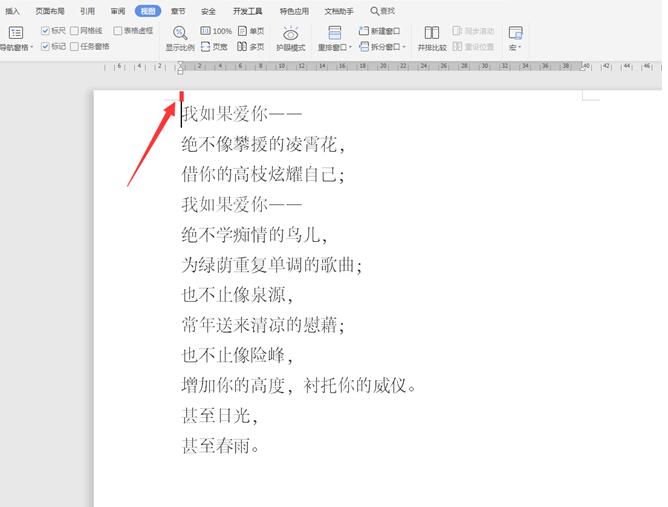
>>免费升级到企业版,赠超大存储空间
以上就是word文字技巧中关于如何使用Word里的标尺的技巧,是不是觉得很简单?你们学会了么?

 下载文档
下载文档

选择支付方式:
 微信支付
微信支付付款成功后即可下载
如有疑问请关注微信公众号ggq_bm后咨询客服